Windows-Tipps: Programme öffnen per Shortcut
- Windows: Mit diesen 50 Tipps werden Sie zum Profi
- Windows-Tipps: Infobereich und Schnellstart
- Windows-Tipps: Emulator und Explorer-Favoriten
- Windows-Tipps: Taskleiste und Anmeldung
- Windows-Tipps: Kommandozeile und Kontextmenü
- Windows-Tipps: Programme öffnen per Shortcut
- Windows-Tipps: Erleichterte Bedienung
- Windows-Tipps: Papierkorb und Mauszeiger
- Windows-Tipps: Verknüpfungen und Treiber
- Windows-Tipps: Screenshots und Symbole anpassen
- Windows-Tipps: Schnellzugriff und Bildschirmschoner
- Windows-Tipps: Office-Vorschau und Adressen
Tipp 17: Windows 7/8/10 Programme per Tastendruck Wenn Sie in der Schnellstartleiste unter Windows 7 Verknüpfungen für Programme haben, starten Sie diese mit der Tastenkombination [Windows]+[NUMMER]. Der Wert Nummer entspricht den Tasten [1] bis [9] (nicht der Ziffernblock). Die Anwendungen ersche...
Tipp 17: Windows 7/8/10 Programme per Tastendruck
Wenn Sie in der Schnellstartleiste unter Windows 7 Verknüpfungen für Programme haben, starten Sie diese mit der Tastenkombination [Windows]+[NUMMER]. Der Wert Nummer entspricht den Tasten [1] bis [9] (nicht der Ziffernblock). Die Anwendungen erscheinen dann im Vordergrund bzw. werden zuvor automatisch gestartet. Ein erneuter Druck auf die Kombination [Windows]+[NUMMER] schiebt das betreffende Programmfenster zurück in die Taskleiste. Das funktioniert unter Windows 8.x und 10 auch mit den Programmen, die an die Taskleiste angeheftet wurden.
Tipp 18: Windows 7/8/10 Programmordner per Klick
Sind Änderungen im Installationsverzeichnis eines Programms notwendig, muss dieses geöffnet werden. Ohne lange Suche funktioniert das über das Kontextmenü: Klicken Sie auf eine Programmverknüpfung mit der rechten Maustaste. Wählen Sie anschließend Dateipfad öffnen. Diese Methode gilt für Verknüpfungen auf dem Desktop und für die Einträge im Startmenü von Windows 7.
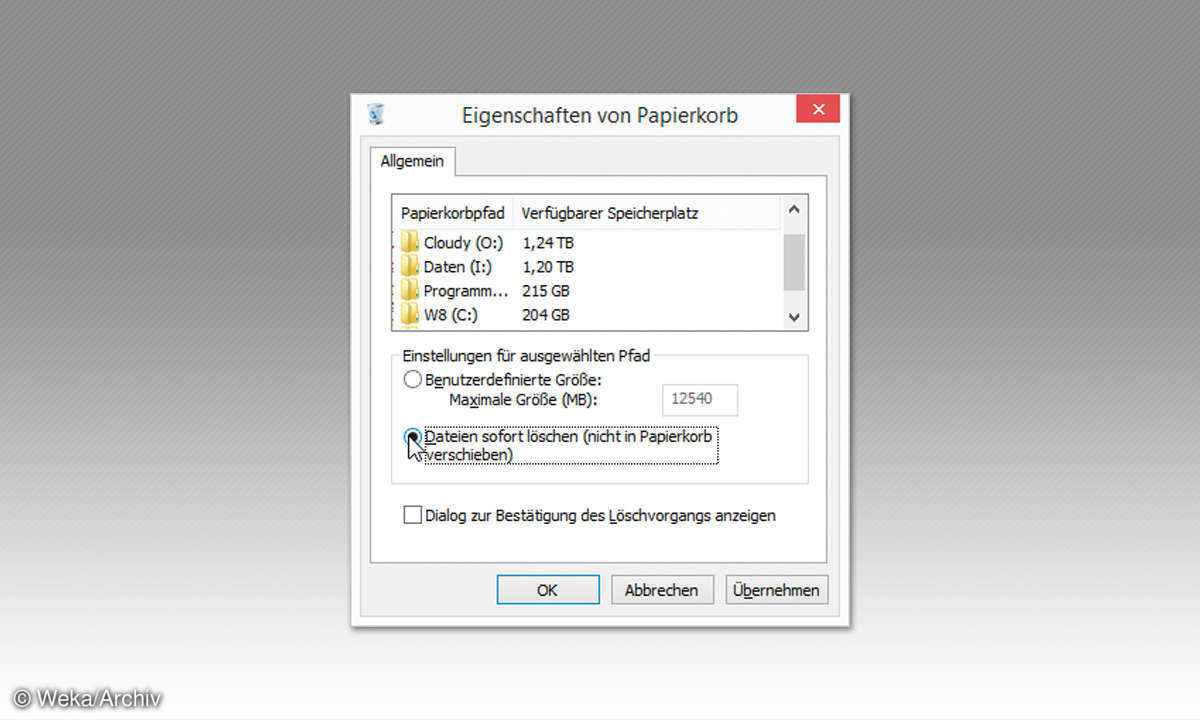
Tipp 19: Programme mit dem Ausführen-Fenster starten
Systemtools wie die Eingabeaufforderung starten Sie über Ausführen – benutzen Sie dazu die Tastenkombination [Windows]+[R].
Tipp 20: Windows Explorer per Tastendruck ausführen
[Windows]+[E] öffnet den Windows Explorer – per Voreinstellung zeigt das Betriebssystem die Übersicht für Dieser PC mit den Laufwerken, Bibliotheken und Favoriten.
Tipp 21: Windows 8.x: Suche in der Seitenleiste
Mit der Kombination [Windows]+[Q] öffnen Sie die Sidebar mit der Suche nach allen Dateien und Einstellungen. Die Suche in Dateien aktiviert [Windows]+[F], und für Einstellungen benutzen Sie [Windows]+[W].











